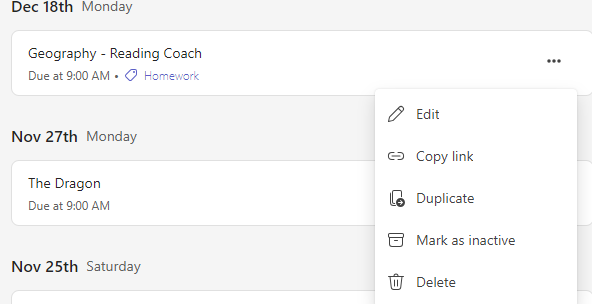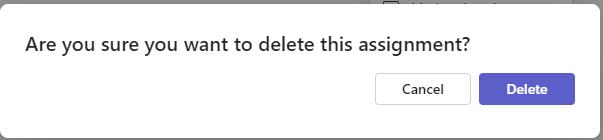При удалении назначения, созданного в Microsoft Teams для образования, удаляются все связанные с ним данные, включая все записанные отзывы или оценки.
Чтобы удалить назначение и его данные, выполните приведенные ниже действия.
-
Войдите в Microsoft365.com.
-
Откройте Teams.
-
Перейдите к команде класса и выберите Задания.
-
Наведите указатель мыши на назначение в списке, который нужно удалить, чтобы отобразить значок Дополнительные параметры .
-
Выберите Дополнительные параметры . . > Удалить
6. Нажмите кнопку Удалить во всплывающем диалоговом окне, чтобы зафиксировать изменения.